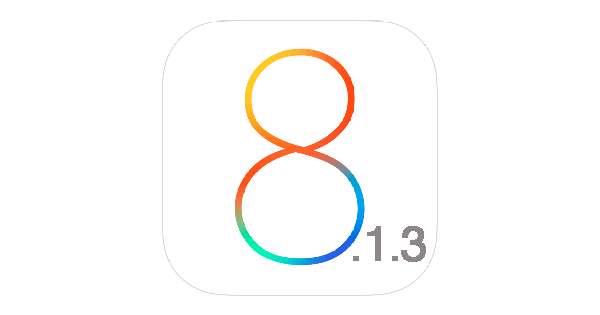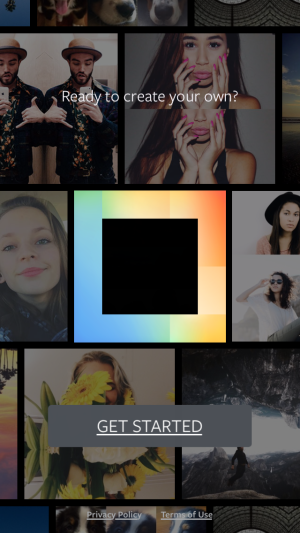Как изменить браузер по умолчанию в Mac OS X
![]() Сафари обычно устанавливается в качестве браузера по умолчанию в Mac, поэтому всякий раз, когда вы нажимаете на внешнюю ссылку или когда стороннее приложение хочет перенаправить вас в браузер, Safari запускается автоматически. Однако, если вы предпочитаете Google Chrome, Mozilla или любой другой браузер Safari, вам необходимо сначала установить его в качестве браузера по умолчанию.
Сафари обычно устанавливается в качестве браузера по умолчанию в Mac, поэтому всякий раз, когда вы нажимаете на внешнюю ссылку или когда стороннее приложение хочет перенаправить вас в браузер, Safari запускается автоматически. Однако, если вы предпочитаете Google Chrome, Mozilla или любой другой браузер Safari, вам необходимо сначала установить его в качестве браузера по умолчанию.
При первом запуске стороннего браузера вас спросят, хотите ли вы установить его в качестве браузера по умолчанию. Если вы случайно запретили это, все еще есть простой способ изменить браузер по умолчанию. В этом уроке мы покажем вам, как это сделать.
Измените браузер по умолчанию в OS X Yosemite (10.10) или новее
Шаг 1: Откройте меню Apple, нажав на логотип в верхнем левом углу и выберите Системные настройки.
Шаг 2: Найдите и откройте Общий настройки.
Шаг 3: Вы найдете вариант с надписью «Веб-браузер по умолчанию». Щелкните раскрывающийся список рядом с ним и выберите браузер, который должен быть установлен по умолчанию.
Шаг 4: Закройте системные настройки, и теперь ваш браузер по умолчанию должен быть установлен.
Измените браузер по умолчанию в OS X Mavericks или более ранней версии
Шаг 1: Запустите Safari на вашем Mac.
Шаг 2: Откройте меню Safari и выберите «Настройки». Или вы можете нажать «Cmd +,».
Шаг 3: Перейдите на вкладку «Общие», и вы найдете раскрывающийся список для выбора веб-браузера по умолчанию.
Процесс такой же для других браузеров, если вы хотите переключиться с Chrome, Mozilla или чего-либо еще на какой-либо другой браузер.
Это все, что вам нужно сделать, чтобы изменить браузер по умолчанию на вашем Mac. Теперь всякий раз, когда вы нажимаете на внешнюю ссылку, вы попадаете в новый браузер, который вы установили по умолчанию. Имейте в виду, что браузер, который вы хотите установить по умолчанию, должен быть установлен на вашем Mac, иначе он не будет указан.
–>